【Azure-04】仮想ネットワークとサブネットの作成

仮想マシンを配置するための仮想ネットワークを作成したいと思います。
仮想ネットワーク自体には課金されず、通信トラフィックに対して課金が発生するようなので仮想マシン作成前に作成しても問題ないと思います。
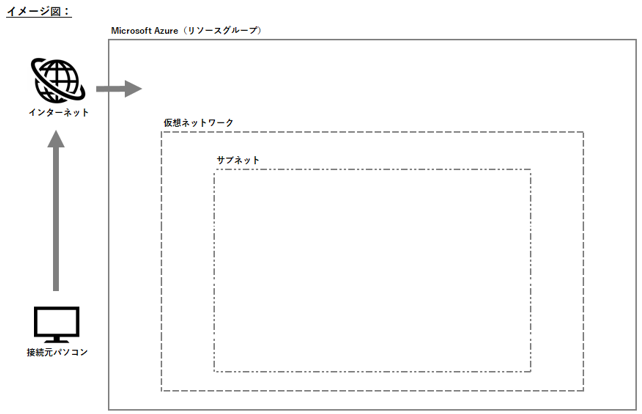
ホーム画面の検索ボックスへ「仮想ネットワーク」と入力し、表示された候補の「仮想ネットワーク」を選択すると「仮想ネットワーク」画面へ遷移します。
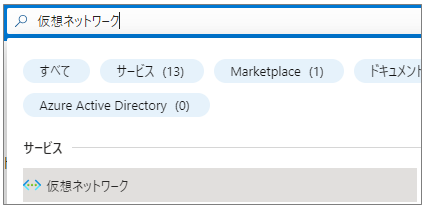
「仮想ネットワークの作成」をクリックします。
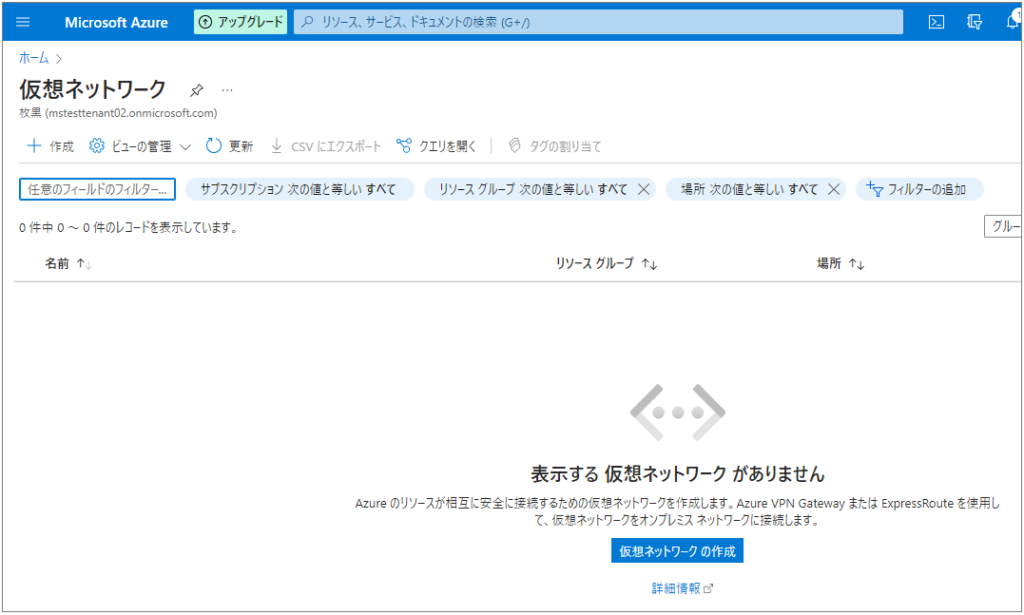
「基本」タブの「サブスクリプション」、「リソースグループ」、「地域」はデフォルト値を利用して「仮想ネットワーク名」のみ任意の名前を入力します。
今回は「vnet01」としました。入力内容を確認し、「次へ」をクリックします。
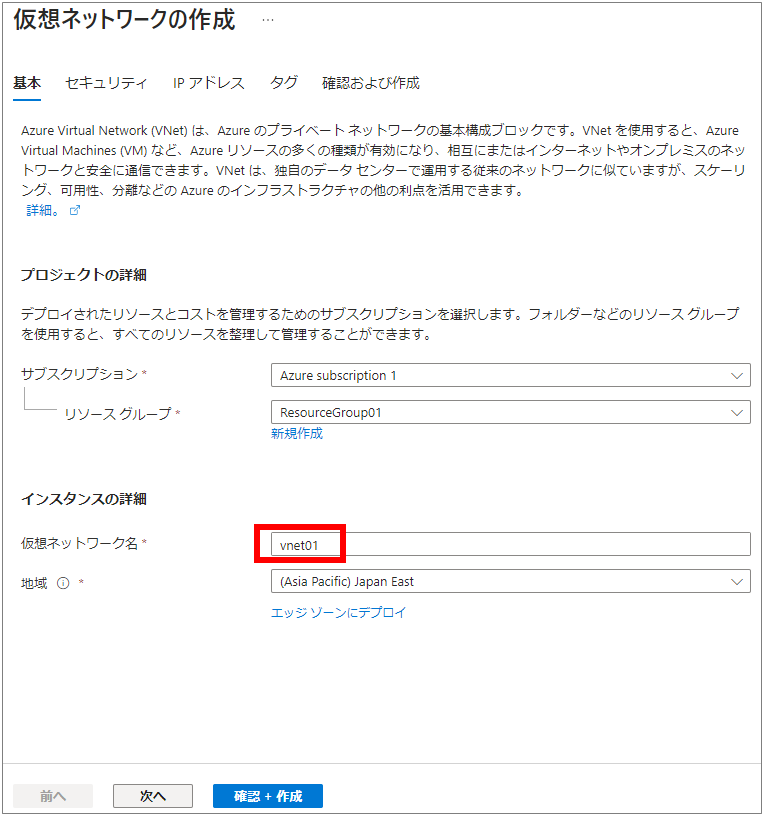
「セキュリティ」タブは、デフォルト値のまま「次へ」をクリックします。
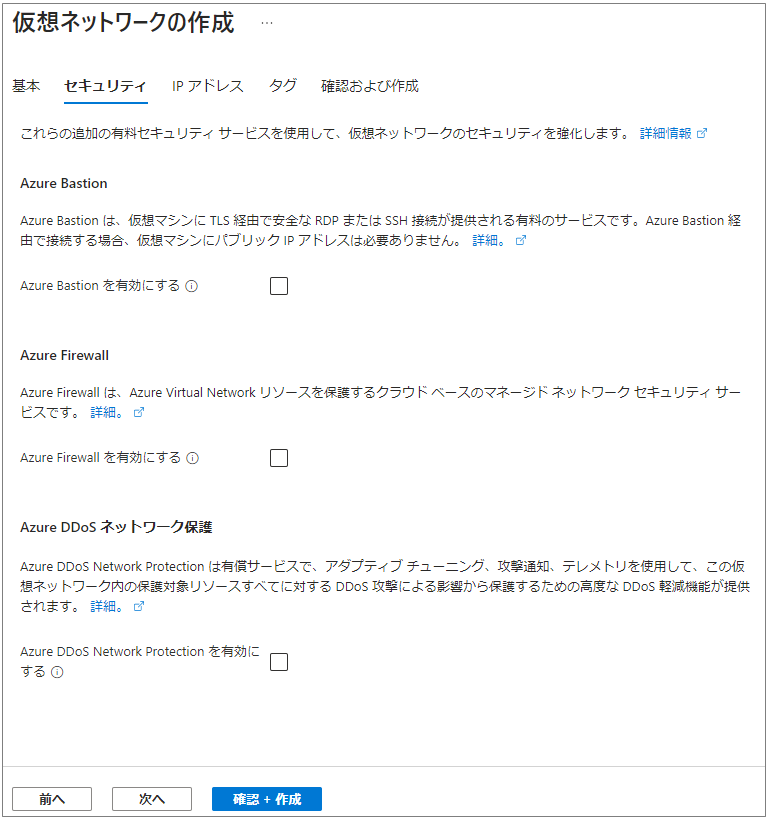
「IPアドレス」タブは、デフォルト値をそのまま利用しても問題ありませんが、今回はデフォルト値のTCP/IPアドレス情報を書き換えて利用します。
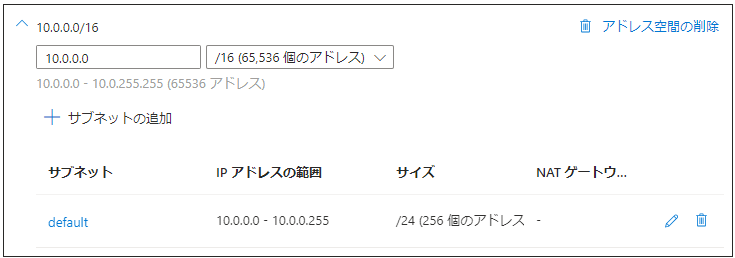
「10.0.0.0」を「172.16.0.0」へ書き換えると「default」サブネットに×印が付くので指示に従い削除します。
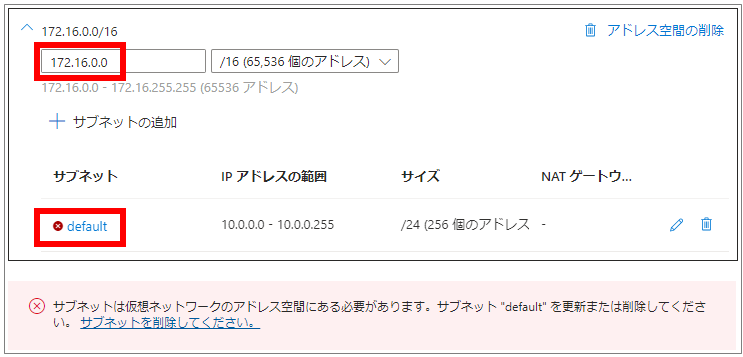
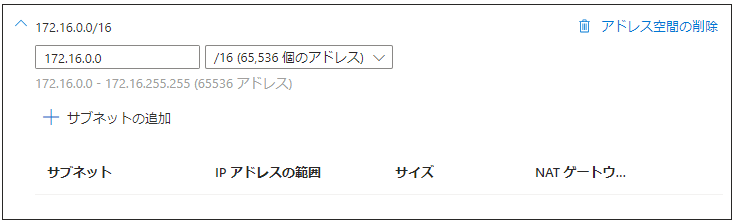
「+ サブネットの追加」をクリックします。
「開始アドレス」を「172.16.1.0」へ変更し、その他はデフォルト値を利用します。
「追加」をクリックします。
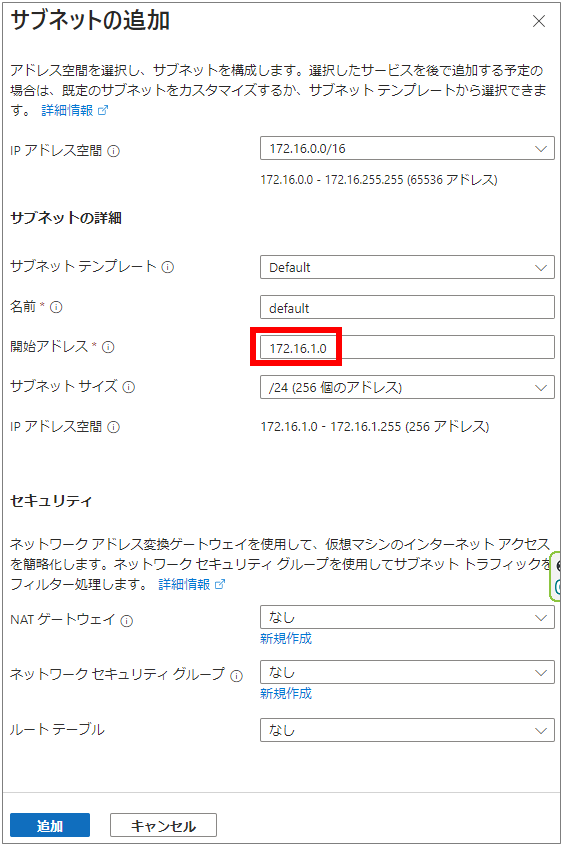
サブネット情報が追加されましたので「次へ」をクリックします。
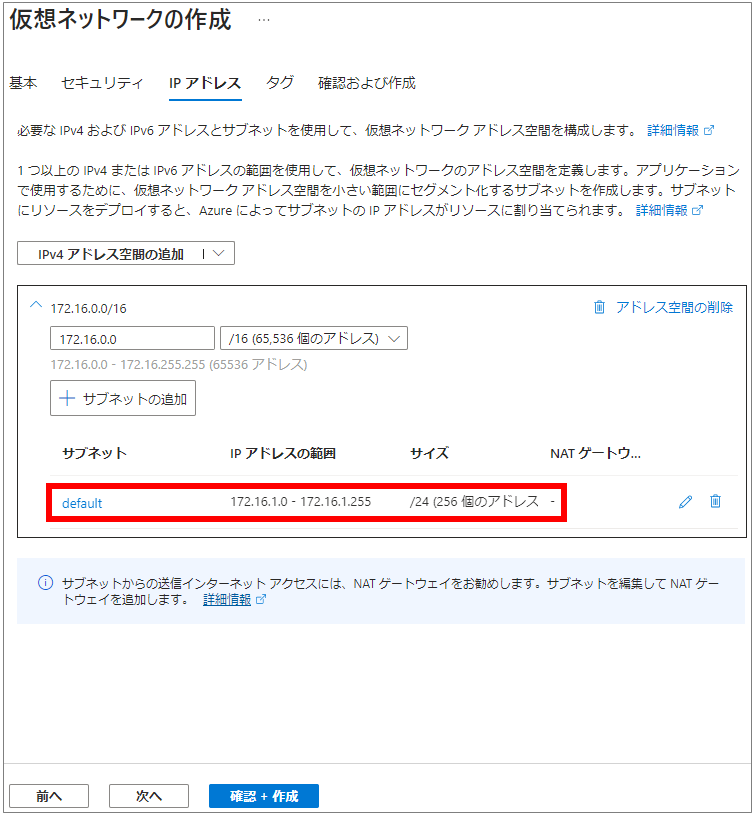
「タグ」タブは、デフォルト値のまま「次へ」をクリックします。
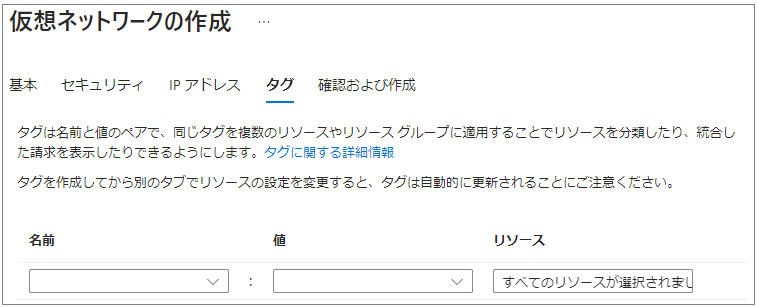
「確認および作成」タブで内容を確認して「作成」をクリックします。
「デプロイが完了しました」が表示されることを確認します。
「リソースに移動」をクリックします。

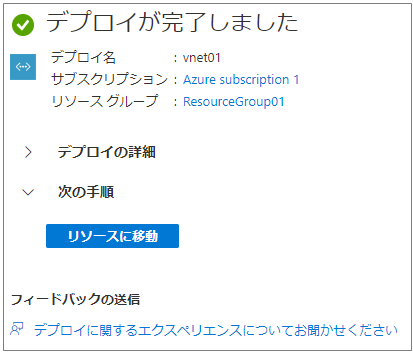
作成した仮想ネットワーク「vnet01」の情報が確認できます。
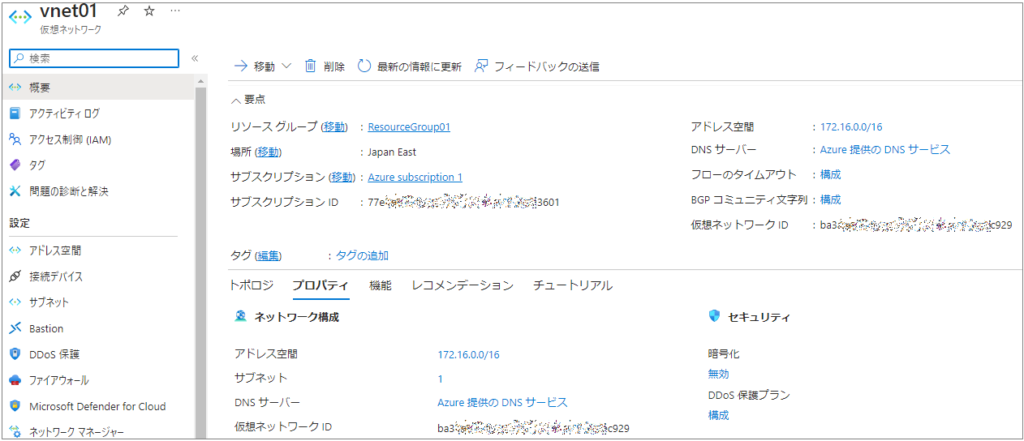
まとめ
今回は、仮想マシンを配置するための仮想ネットワークとサブネットを作成しました。
次回は、仮想マシン(Windows)の作成に挑戦したいと思います。

